發(fā)布時間:2015/07/25 19:30:05
很多時候,有些數(shù)據(jù)是需要您在打印時在模板中輸入的,這時就需要啟用BarTender的數(shù)據(jù)輸入功能。使用該功能可以在模板上創(chuàng)建文本對象或條形碼等對象,當用戶執(zhí)行打印作業(yè)時,BarTender將提示用戶輸入在指定對象中打印的數(shù)據(jù)。根據(jù)您的偏好,可以從模板設(shè)計視圖創(chuàng)建控件和自定義數(shù)據(jù)輸入表單,也可以通過直接設(shè)計數(shù)據(jù)輸入表單來實現(xiàn)。下面小編就給大家來講講創(chuàng)建Bartender數(shù)據(jù)輸入控件的兩種方法。
通過模板創(chuàng)建數(shù)據(jù)輸入控件
1. 在模板上,插入新條形碼、文本或圖片對象,此對象的值由用戶在打印時決定。(注:對于圖片對象,用戶需要輸入圖像文件的路徑和文件名。)
2. 雙擊對象,以打開“對象屬性”對話框。
3. 從導航窗格中選擇所需的數(shù)據(jù)源,以查看“數(shù)據(jù)源”屬性頁,選擇“轉(zhuǎn)換”選項卡。

4. 在“數(shù)據(jù)輸入控件”右邊,點擊圖標以打開“數(shù)據(jù)輸入控件”對話框。
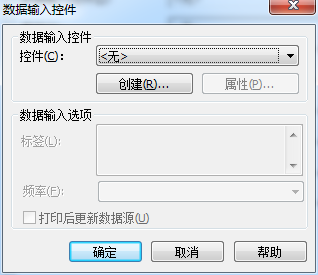
5. 在“數(shù)據(jù)輸入控件”下,選擇“創(chuàng)建”以打開“創(chuàng)建數(shù)據(jù)輸入控件”對話框。選擇所需的數(shù)據(jù)輸入控件類型。數(shù)據(jù)輸入控件定義在打印時顯示在數(shù)據(jù)輸入表單上的對象類型,例如文本框、復選框或下拉列表。單擊“創(chuàng)建”按鈕,以關(guān)閉對話框并創(chuàng)建所選控件。
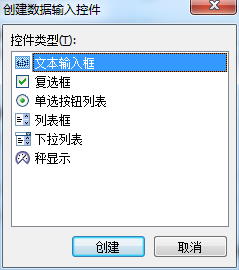
6. 在“數(shù)據(jù)輸入控件”對話框中單擊“屬性”按鈕,自定義控件。
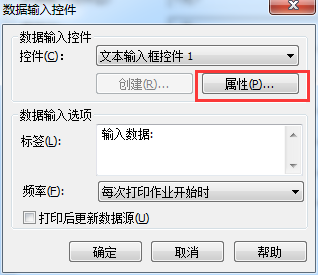
7. 如果您選擇了文本輸入控件、單選按鈕列表控件、列表框控件或下拉列表控件,請在“標簽”文本框中輸入用戶輸入的說明。此文本將以標簽形式出現(xiàn)在所選數(shù)據(jù)輸入控件的前面。
8. 從“頻率”下拉列表中,選擇您希望數(shù)據(jù)輸入表單在打印作業(yè)執(zhí)行期間顯示的頻率。
9. 單擊“關(guān)閉”按鈕,以啟用所選對象的數(shù)據(jù)輸入功能。
10. 在“數(shù)據(jù)源”屬性頁的“數(shù)據(jù)源”選項卡上,根據(jù)需要修改“默認響應”。
11. 單擊“關(guān)閉”以應用您的更改。
通過數(shù)據(jù)輸入表單創(chuàng)建控件
1. 在“數(shù)據(jù)輸入表單”視圖模式下,選擇工具箱的“控件”窗格中要在數(shù)據(jù)輸入表單上顯示的所需數(shù)據(jù)輸入控件,并拖動它到數(shù)據(jù)輸入表單。
2. 雙擊控件,以打開“控件屬性”對話框。
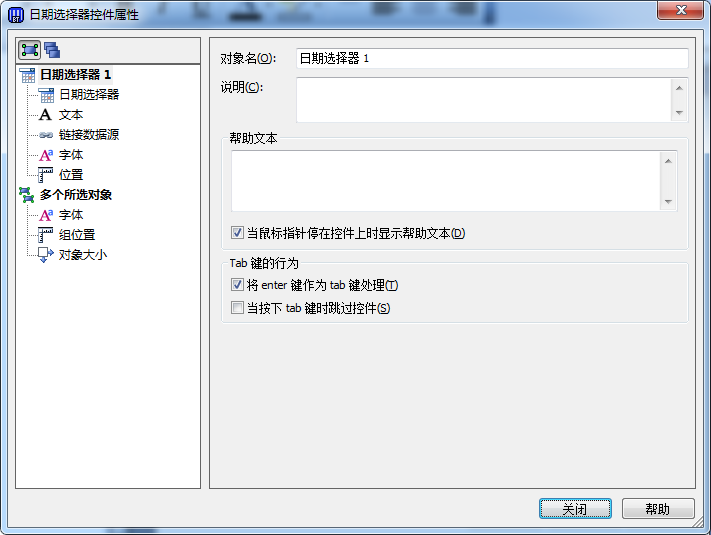
3. 從可用的屬性頁列表中,選擇“鏈接數(shù)據(jù)源”。
4. 從“鏈接數(shù)據(jù)源”屬性頁的數(shù)據(jù)源列表中,選擇要鏈接到所選控件的數(shù)據(jù)源。如果您于打印時在數(shù)據(jù)輸入控件中輸入值,將以用戶輸入替換此數(shù)據(jù)源。
5. 單擊“確定”按鈕,以關(guān)閉“控件屬性”對話框。
您可以點擊Bartender數(shù)據(jù)輸入控件簡介以了解更多關(guān)于數(shù)據(jù)輸入控件的信息。若想要了解BarTender條碼打印軟件的其他詳細信息,可點擊BarTender教程服務中心查找你想要的內(nèi)容。
展開閱讀全文
︾
?